
प्रकाशित
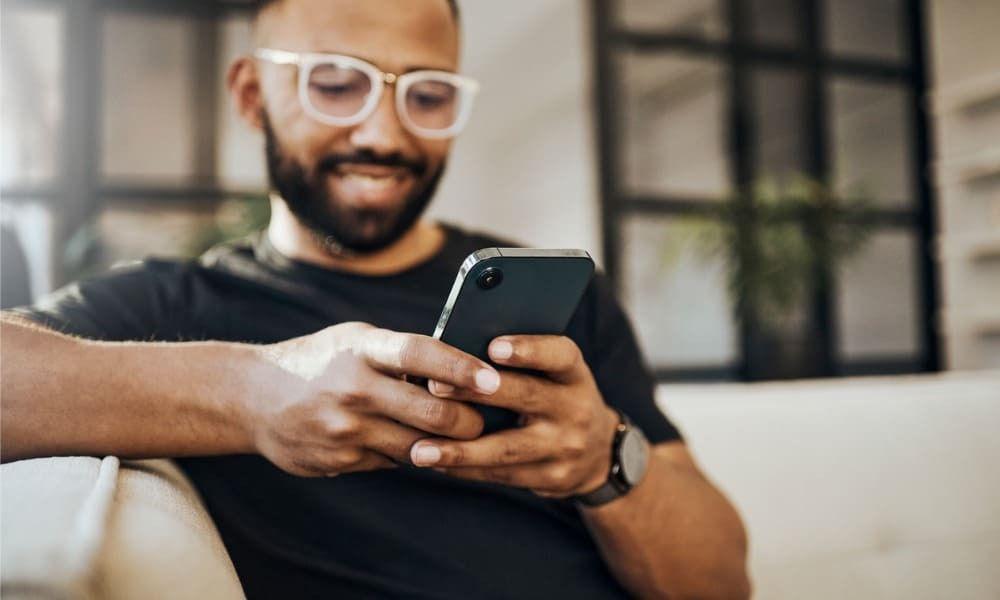
क्या आप अपने एंड्रॉइड स्क्रीन को रोशन करने वाली सूचनाओं से परेशान हैं? आप इसे अपनी ऐप सेटिंग में रोक सकते हैं। यह मार्गदर्शिका बताती है कि कैसे।
ऐप और सिस्टम नोटिफिकेशन आपके मोबाइल अनुभव का एक अनिवार्य हिस्सा हैं। हालाँकि, यदि आप व्यस्त हैं तो वे ध्यान भटका सकते हैं, इसलिए हो सकता है कि आप Android सूचनाओं को अपनी स्क्रीन पर चालू होने से रोकना चाहें।
आमतौर पर, एक अधिसूचना आपके फोन पर गूंजेगी या स्क्रीन पर प्रदर्शित होते समय आपकी ओर ध्यान आकर्षित करने के लिए बीप करेगी। हालाँकि, यह व्यवहार आपकी बैटरी को तेजी से खत्म कर सकता है और इससे निपटना सामान्य रूप से कष्टप्रद हो सकता है। आप अपने डिवाइस की सेटिंग में किसी ऐप के अधिसूचना व्यवहार को बंद कर सकते हैं।
सभी ऐप्स को रोकने के लिए कोई सार्वभौमिक सेटिंग नहीं है लॉक स्क्रीन को जगाना, इसलिए आपको उन्हें व्यक्तिगत रूप से प्रबंधित करने की आवश्यकता होगी। ऐसे।
एंड्रॉइड पर ऐप वेक स्क्रीन सेटिंग्स को कैसे अक्षम करें
जब तक आप सक्षम न करें विमान मोड या अपने डिवाइस को चालू करें परेशान न करें विकल्प, ऐप्स आपकी स्क्रीन को डिफ़ॉल्ट रूप से सक्रिय करते रहेंगे। इसलिए, आपको प्रत्येक ऐप को प्रबंधित करने की आवश्यकता है जिससे आप सूचनाओं को कठिन तरीके से रोकना चाहते हैं।
Android पर सूचनाओं को स्क्रीन चालू करने से रोकने के लिए:
- स्क्रीन के ऊपर से नीचे की ओर स्वाइप करें और टैप करें समायोजन (गियर आइकन) ऊपरी दाएं कोने में।
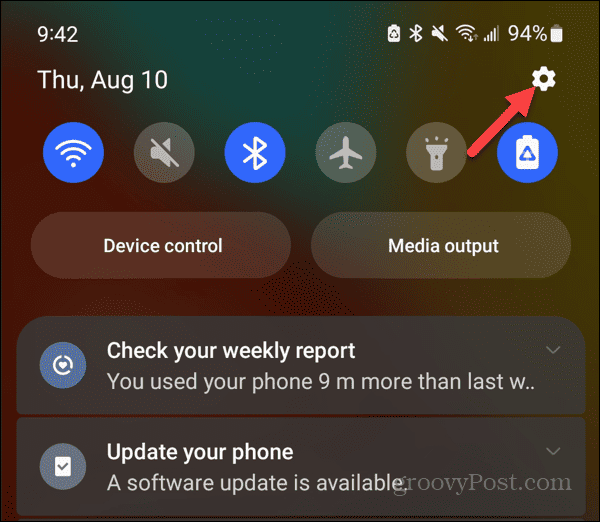
- का चयन करें सूचनाएं से विकल्प समायोजन मेन्यू।
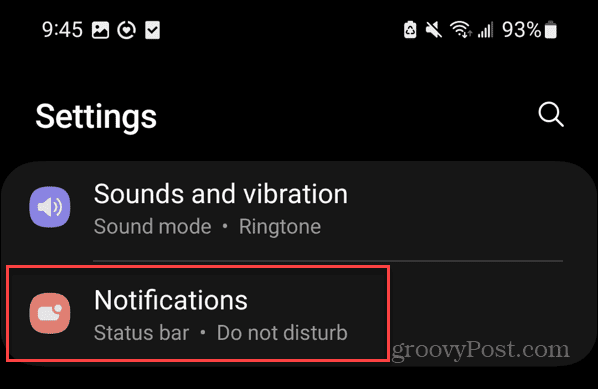
- थपथपाएं एप्लिकेशन सूचनाएं आपके इंस्टॉल किए गए ऐप्स की पूरी सूची देखने का विकल्प।
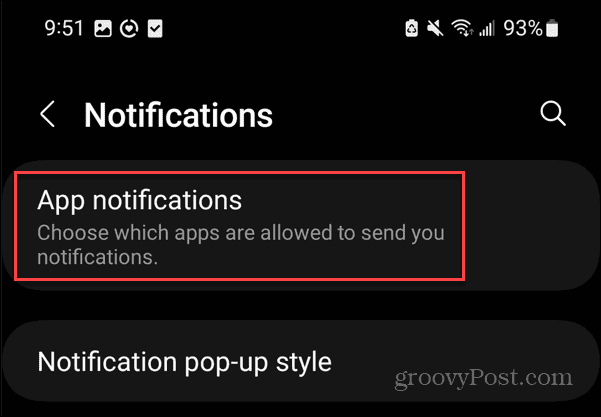
- उस ऐप का चयन करें जिसे आप अपनी स्क्रीन पर सक्रिय नहीं करना चाहते हैं।
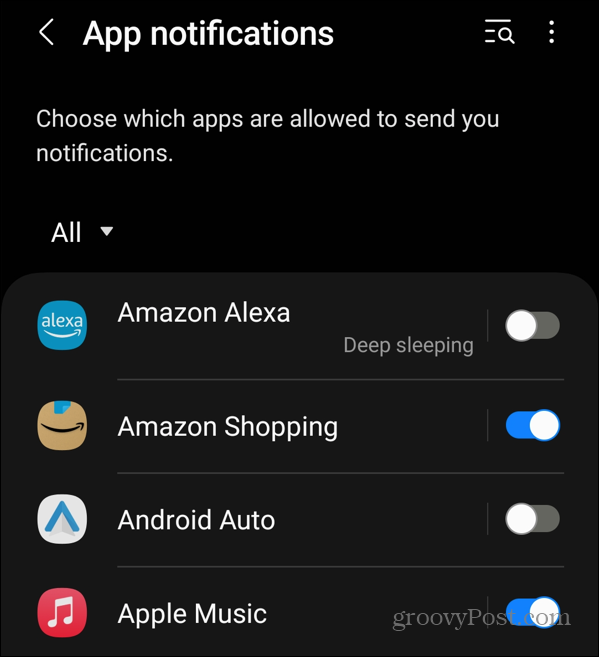
- थपथपाएं चुपचाप के अंतर्गत विकल्प अलर्ट अनुभाग।
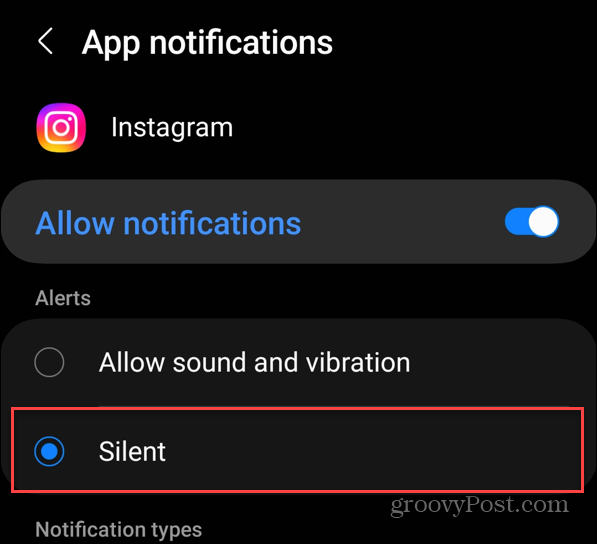
- आप टॉगल ऑफ करके सभी ऐप नोटिफिकेशन को अक्षम भी कर सकते हैं सूचनाओं की अनुमति दें बदलना। हालाँकि, जब आप इसे बंद कर देंगे तो आपके पास सभी ऐप्स के लिए अधिसूचना सेटिंग्स तक पहुंच नहीं होगी।

- यह ध्यान रखना भी महत्वपूर्ण है कि कुछ ऐप्स आपको चयन करके विशिष्ट सूचनाओं को प्रबंधित करने की अनुमति देंगे अधिसूचना श्रेणियां विकल्प और व्यक्तिगत अधिसूचना प्रकारों को चालू या बंद करना।
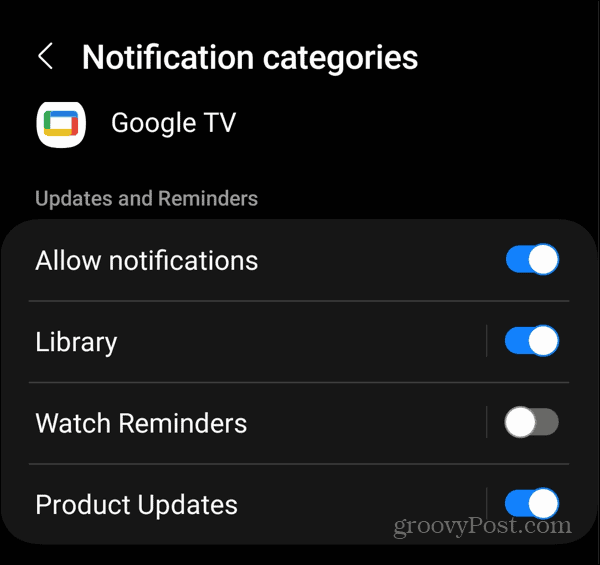
आपके एंड्रॉइड स्क्रीन पर ऐप्स को सक्रिय होने से रोकने के लिए इन-ऐप सेटिंग्स का उपयोग कैसे करें
ऐप के आधार पर, आप ऐप के भीतर से ही ऐप नोटिफिकेशन को स्क्रीन पर चालू होने से रोकने में सक्षम हो सकते हैं। उदाहरण के लिए, में स्नैपचैट ऐप का सेटिंग मेनू, आप बंद कर सकते हैं जाग्रत स्क्रीन सूचनाओं के लिए विकल्प जो डिफ़ॉल्ट रूप से सक्षम है।
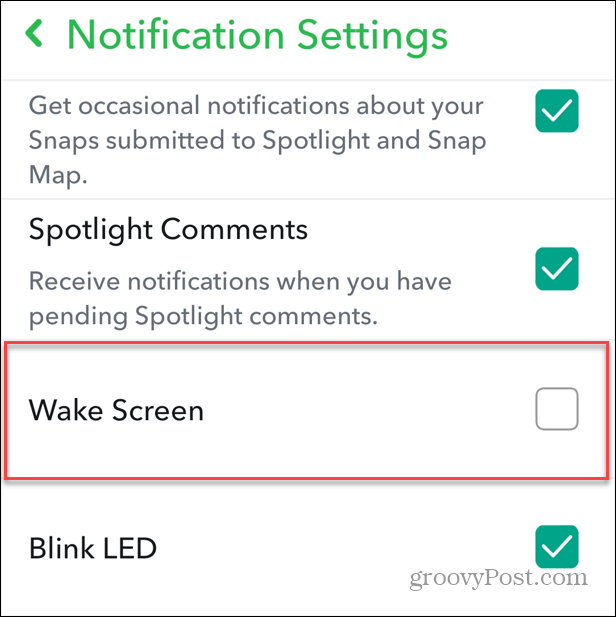
प्रत्येक ऐप अलग-अलग होता है, इसलिए यह विकल्प उस विशेष ऐप में उपलब्ध हो भी सकता है और नहीं भी, जिसे आप म्यूट करना चाहते हैं। विकल्प ढूंढने के लिए आपको प्रत्येक ऐप की सेटिंग्स से गुजरना होगा, और यदि उपलब्ध नहीं है, तो स्क्रीन पर सूचनाओं को चालू होने से रोकने के लिए चरणों के पहले सेट का उपयोग करें।
Android पर अपनी सूचनाएं प्रबंधित करना
यदि आप अपनी स्क्रीन पर अंतहीन सूचनाओं को सक्रिय करने और बैटरी पावर बर्बाद करने से थक गए हैं, तो भविष्य में अपने एंड्रॉइड डिवाइस पर ऐप्स को स्क्रीन पर चालू होने से रोकने के लिए उपरोक्त चरणों का उपयोग करें।
ऐसे अन्य तरीके हैं जिनसे आप अपने Android डिवाइस पर अपनी सेटिंग्स प्रबंधित कर सकते हैं। उदाहरण के लिए, देखें कि कैसे करें स्वचालित अपडेट अक्षम करें अपने डिवाइस पर या सीखें स्क्रीन रोटेशन अक्षम करें एंड्रॉइड पर.
यदि आपके पास अपने फ़ोन को चार्ज करने के लिए पूरा दिन प्रतीक्षा करने का समय नहीं है, तो आप ऐसा कर सकते हैं एंड्रॉइड पर फास्ट चार्जिंग सक्षम करें. आपको यह जानने में भी रुचि हो सकती है कि कैसे करें कॉल के दौरान स्क्रीन चालू रखें. और यदि आप Android से iOS पर स्विच कर रहे हैं, तो आप ऐसा कर सकते हैं एंड्रॉइड से आईफोन में फोटो ट्रांसफर करें.



